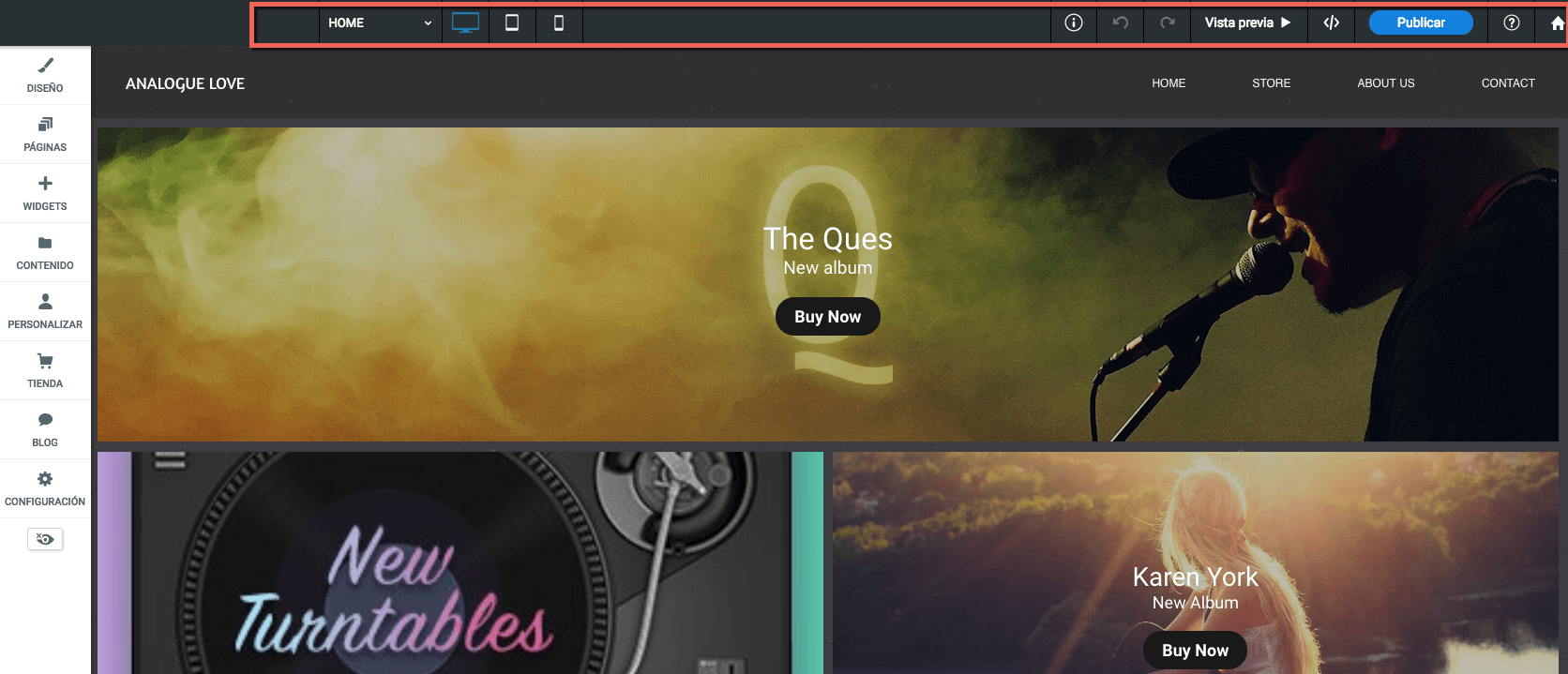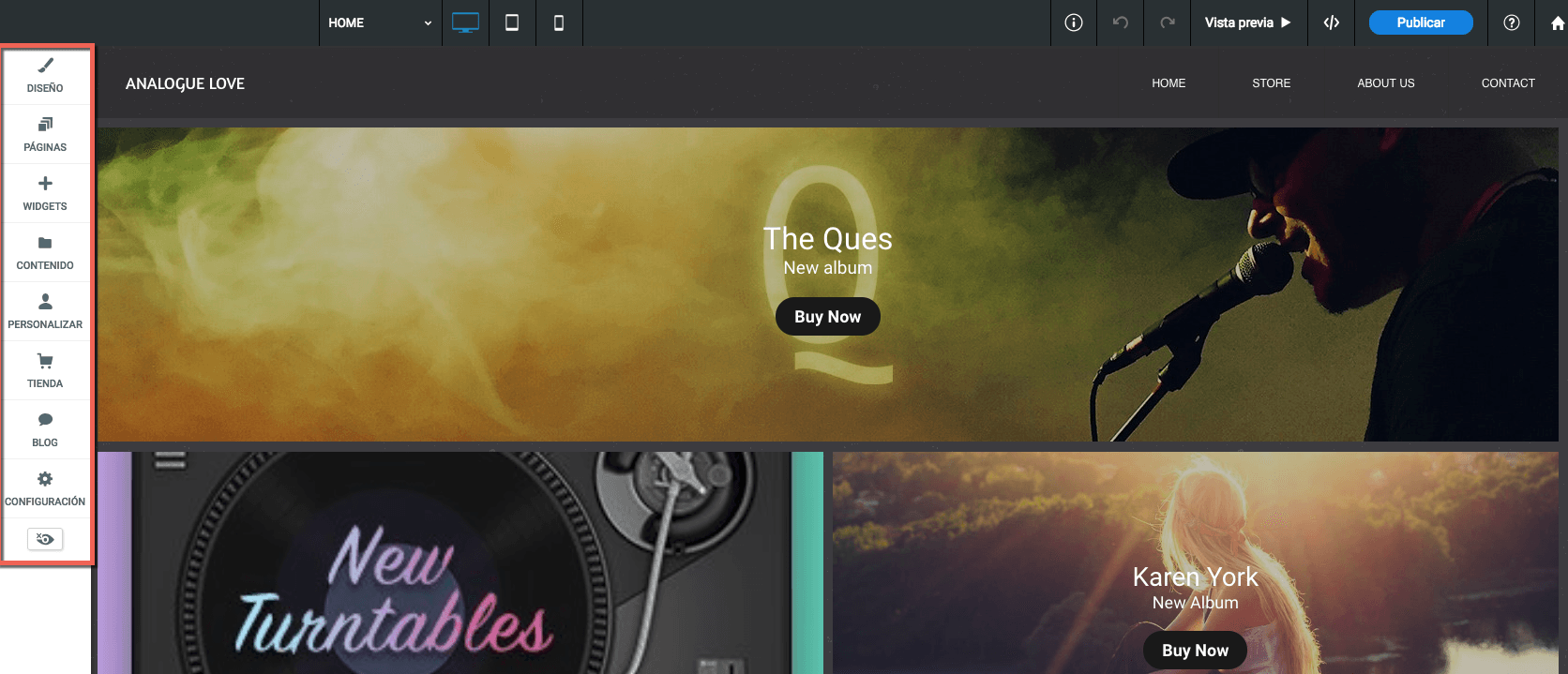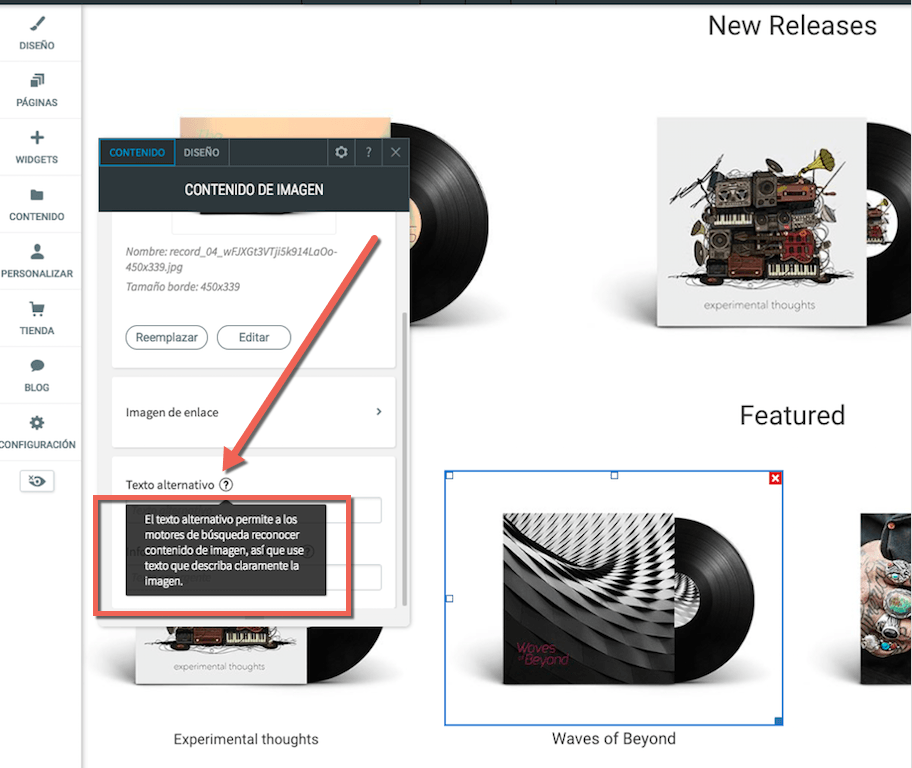Soporte
Centro de ayuda
Soporte Mi Sitio
/ Descripción general del editor
Descripción general del editor
Descripción general
¡Bienvenido a nuestro editor adaptable! La interfaz del editor tiene tres secciones predefinidas principales: La barra superior, el menú de la izquierda y el área de contenido. Cada una de estas secciones predefinidas desempeña un papel importante en cuanto a permitirle hacer que su sitio web sea tan extraordinario como sea posible.
Guía
Barra superior
Use los controles de la barra superior para navegar rápidamente a través de su sitio, tanto desplazándose entre diferentes páginas como cambiando entre diferentes vistas de dispositivo. Haga clic en una página para verla o haga clic en un dispositivo para ver cómo luce su página actual en esa vista.
La barra superior también tiene controles para deshacer o rehacer acciones simples en el Editor, guardar su sitio actual y obtener una vista previa o volver a publicar su sitio cuando lo desee. La barra superior también tiene un indicador de cuándo se guardan los cambios en el editor.
Menú de la izquierda
El menú de la izquierda es donde se encuentran todos los widgets y las características hasta que usted esté listo para usarlos. Aquí puede encontrar herramientas para editar casi cualquier cosa en su sitio.
El menú de la izquierda tiene características para realizar cambios extensos y profundos en todo el sitio. Por ejemplo, cambiar el esquema de color o diseño de botón en la ficha de diseño, agregar nuevas características y widgets con la ficha de widgets, cambiar la configuración de sus páginas en la ficha de páginas y realizar cambios administrativos en la ficha de configuración (por ej., cambiar el URL del sitio o agregar análisis).
Área de contenido
El área de contenido se relaciona en su totalidad con usted. Es su lienzo, donde puede mover o agregar cualquiera de nuestras características o hacer clic y editar para cambiarlas en la forma que desee. ¿Desea cambiar una imagen? Haga clic en ella para abrir el Editor de imágenes y contenido, luego haga clic en Reemplazar. ¿Desea agregar color a un texto? Haga clic en un párrafo, luego resalte el texto dentro del mismo y haga clic en la opción de color del Editor de texto para elegir un color. ¿Desea eliminar un botón? Solo haga clic con el botón derecho y haga clic en Eliminar.
Ayuda del Editor
Si alguna vez tiene curiosidad acerca de una determinada función en el Editor, simplemente haga clic en el botón de interrogación gris en la parte superior derecha de casi todas las pantallas. Esto trae nuestro soporte en el editor para ayudarlo a orientarse y descubrir qué puede hacer una característica.
Artículos recientes
Personalice el fondo de su sitio web eligiendo un color o imagen. Enfatice el tema de su negocio usando fondos atractivos y creativos. Elija una imagen de fondo personalizada en la galería de fotos o cargue sus propias imágenes para crear un diseño único de sitio web. Su fondo se puede personalizar para cada dispositivo.
Use el widget Imagen para insertar una imagen en su sitio web. Puede personalizar las imágenes para que actúen como botones y navegar a otras páginas o sitios web, descargar archivos o activar ventanas emergentes. Las imágenes son una excelente manera de decorar sitios web, mostrar productos o escaparates y crear una forma adicional de comunicarse con los visitantes.
Nuestras herramientas de personalización funcionan en un sistema de activadores y acciones. Cuando se cumplen las condiciones de un activador, ocurre una acción que personaliza el sitio web para ese visitante. Use personalización para crear experiencias que impulsen conversiones 1 a 1 para visitantes del sitio web con base en la hora del día, tipo de dispositivo, geolocalización y más.
La función de iconos sociales agrega enlaces a sus perfiles de redes sociales en muchas redes populares como Facebook, Twitter, Pinterest, Whatsapp, Google my business y más. Agregar enlaces de redes sociales a su sitio web es muy importante y es una de las mejores maneras de llegar a su audiencia y obtener vistas, tanto a nivel local como global.
¿Desea compartir contenido descargable con los visitantes de su sitio web? Use el widget de archivo para cargar un archivo que los visitantes de su sitio web pueden descargar con solo hacer clic en un botón. Comparta volantes, libros electrónicos y otros documentos al tenerlos disponibles para descargar.
¿No encontras lo que estas buscando?
Únicamente para planes personalizados
Si posee uno por favor
ingresá
aqui para soporte telefonico y chat en vivo.
Email
Tiempo estimado de respuesta: Entre 12 a 18 hs (de Lunes a Viernes de 8am a 17pm).
¡Descubrí ideas y herramientas geniales para tu sitio!